När du behöver visualisera två eller flera separata videoklipp som händer samtidigt, sätta flera videor på en skärm kan skapa delad skärmeffekt. Denna effekt sticker ut för att berätta flera historier på ett snabbt och enkelt sätt. Tja, med programvaran som finns tillgänglig dessa dagar kan du enkelt kombinera flera bilder för att göra ett projekt.
Oavsett om du vill dela upp din skärm i två, tre, fyra eller fler delar, kan den här handledningen komma igång snabbt. I den här artikeln kommer vi att visa dig enkla sätt att kombinera videoklipp för att skapa en video, och även berätta hur du justerar kanter, lägger till filter, redigerar klipp och felsöker dina projekt med delad skärm.
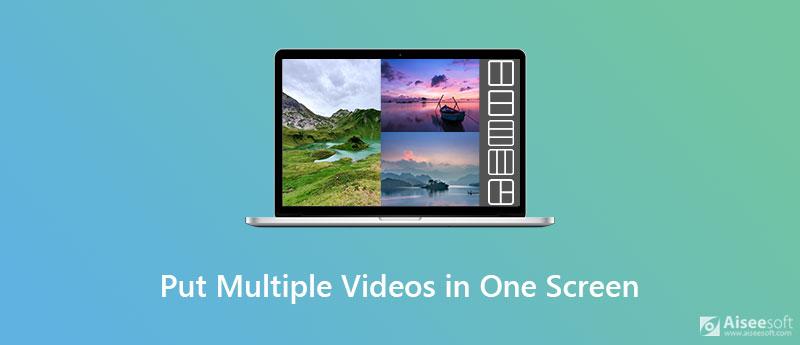
För att sätta två eller flera videor på en skärm är det enklaste sättet att använda en högkvalitativ videoredigerare med delad skärm. Aiseesoft Video Converter Ultimate är utan tvekan ett utmärkt alternativ. Verktyget är tillgängligt för både Windows- och Mac-användare, och det är enkelt att använda och kan hjälpa dig att skapa lysande professionella-liknande delade skärmvideor. Programmet erbjuder också olika mallar för videokollage. Det kan exportera videor till ett stort antal utdataformat och har andra praktiska videoredigeringsfunktioner som att rotera, trimma, beskära, använda videoeffekter, lägga till vattenstämpel, lägga till bakgrundsmusik och mer.

Nedladdningar
Video Converter Ultimate - Bästa verktyget för att skapa en video med flera skärmar
100 % säker. Inga annonser.
100 % säker. Inga annonser.
När du har laddat ner och installerat Aiseesoft Video Converter Ultimate kan du skapa videoklipp sida vid sida med följande steg-för-steg-instruktion.



Tillämpa filter:
Du kan välja ett filter genom att klicka på Filter fliken.

Redigera videoklipp:
Välj videon du vill redigera, klicka på Redigera och sedan kommer du till Redigeringsfönstret. Här kan du beskära, rotera, lägga till vattenstämpel, lägga till undertexter och mer.

Lägg till bakgrundsmusik:
Om du vill ändra originalljudet i videon kan du lägga till en låt som bakgrundsmusik från Audio fliken.


Ytterligare läsning
Vad är den bästa videoredigeraren med delad skärm för att lägga flera videor till en skärm?
Aiseesoft Video Converter är den kraftfullaste och effektivaste videoredigeraren för delad skärm för Windows och Mac. I själva verket är programmet en fullfjädrad efterproduktionsapplikation som kan användas för att redigera videon för att skapa industristandardvideor.
Kan jag kombinera fyra videor till en skärm?
Du kan använda den ovan nämnda videocollage-redigeraren för att helt enkelt placera fyra bilder i rammallen.
Kan en använda iMovie för att skapa delad skärmeffekt?
Säker. iMovie har möjlighet att placera videor sida vid sida på en skärm. Läs vidare om hur man gör detaljerna Hur man skapar delad skärm (sida vid sida) -effekt i iMovie.
Slutsats
Ovanstående handlar om hur man kombinerar flera videoklipp till en på en skärm. Efter att ha exporterat din video kan du publicera den på sociala medieplattformar.
Gör video med delad skärm
Gör ett videokollage på TikTok Lägg flera videor på en skärm Delad skärmvideo Gör en delad skärmvideo Video Collage Maker Gör en delad skärmvideo i Movavi iPhoto Collage Gör ett videokollage Delad skärm i Premiere Pro Bästa Split Screen Video Editor De bästa videoapparna sida vid sida Gör reaktionsvideor Skapa bild i bildvideor Sätt två videor sida vid sida
Video Converter Ultimate är en utmärkt videokonverterare, redigerare och förstärkare för att konvertera, förbättra och redigera videor och musik i 1000 format och mer.
100 % säker. Inga annonser.
100 % säker. Inga annonser.